今天广大网友们有福喽,小编给大家带来了
Inpaint中文版下载,完全免费,全中文版界面,没有语言限制,特别适合那些不喜欢用英文软件的朋友使用,可以治他们一看到英文就犯晕的毛病,让我们轻松、自由的享用此软件。它是一款图片水印去除软件,功能丰富,使用方便,内存小,运行流畅,支持多个图片同时处理,可导入文件夹中的所有图片, 需要注意的是,在批量移除图片水印之前,需要先选定水印区域,可以设置为相对或绝对位置。
Inpaint去水印软件能够帮助您快速有效的去除麻烦的水印,还可以帮助你轻松去除不需要的标识、水印,建筑等,导入图片,一键即可轻松去除不需要的额物品或者水印标识,去除破坏照片美感的物体,不论是风景照还会人物画像都可以轻松处理,不需要任何的技巧,是图片去除水印的最佳选择。我们在拍摄照片时,总有些不想要出现在照片中的物体,比如建筑物,电线杆、行走的人、或者其他物体,非常影响照片的美观,这时就需要用上这款软件去除这些不需要的东西,操作简单,根据您附近的区域重建擦除区域,使得不影响图片美观,看上去没有改动一般,需要的朋友可以免费下载使用哦。
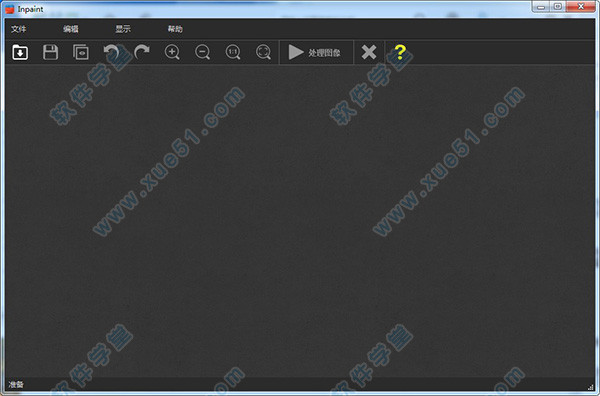
使用教程
关于很多网友在网上搜索软件怎么使用,对于这个问题,以下提供详细的使用教程
1、打开软件后,点击左上方打开按钮,载入需要修改的图片
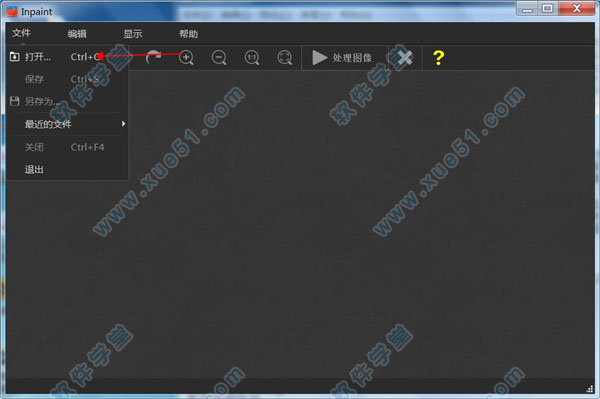
2、选择需要去图案,选择完成后,点击处理图像
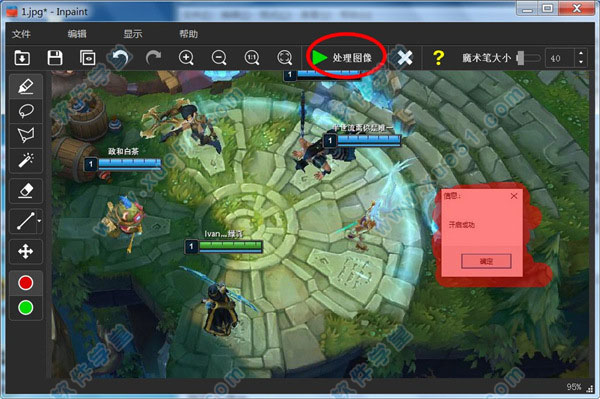
3、好了,图片修改完成了,可以点击左上方的保存
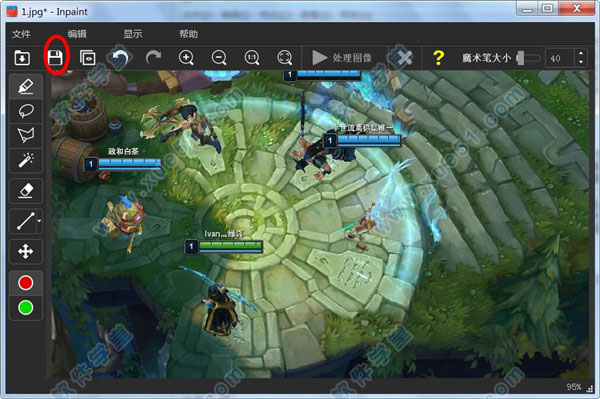
工具介绍
1、魔术笔——画到的地方就可以全部去除掉,和画画差不多,在魔术笔尺寸里可以调节画笔的大小。一般不怎么用,不过很省事。
2、套索工具——这个很好用,只要是在套索内的都可以去除,半弧可以自动补完整,同样去除。
3、多边形套索工具——是套索工具的衍生,必须围成一个完整图形才可以去除哦。
4、魔术棒——一点一大片,这点范围内相似的颜色都可以去除。
5、橡皮擦——直接用来擦掉水印就可以了。
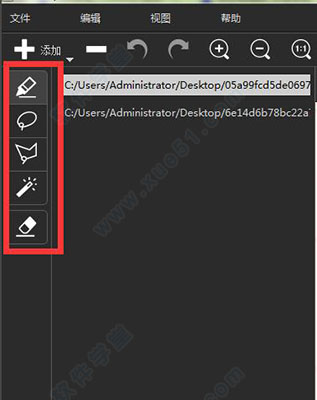
版本功能
1、修复旧照片
2、删除水印
3、擦除电源线
4、删除不需要的对象
5、数字面部修饰
6、删除日期戳
7、擦除皱纹和皮肤瑕疵
8、从旅游照片中删除游客
9、填充全景的黑色区域
10、从图像中删除文本或徽标
11、易于使用和启动
12、完全非技术性的
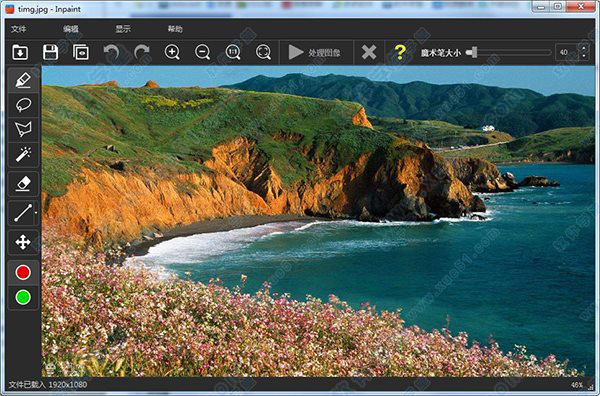
五大亮点
1、去除人物当身边的游客来来回回,破坏了最好的风景而沮丧? 用该软件把它们从你的照片上拿开! 只需几个简单的步骤,你就能得到更清晰、完美的画面。。这款软件的魔棒工具允许你在几秒钟内选择照片上不必要的物体或人物,接下来就让Inpaint来完成剩下的事情好了。
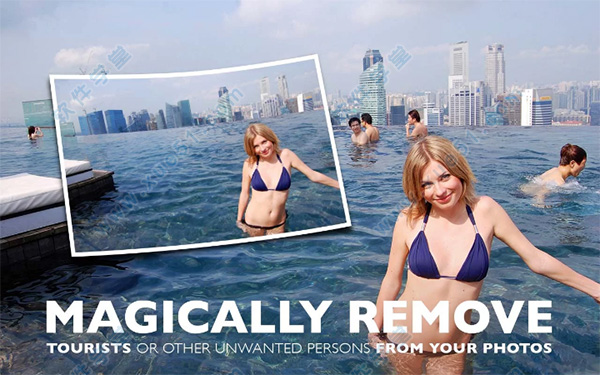 2、去除不必要的元素
2、去除不必要的元素除了我们真正想在照片上看到的信息外,还有很多对于构图来说不是那么重要的信息。这些也许是相机上的日期,或者各种网站上的水印,抑或是我们不想出现在照片上的东西。毕竟,如果你想把一张照片挂在墙上,让它看起来更有吸引力,而非上面残存着乱七八糟的东西。这一切,完全可以用Inpaint毫不费力地删除!
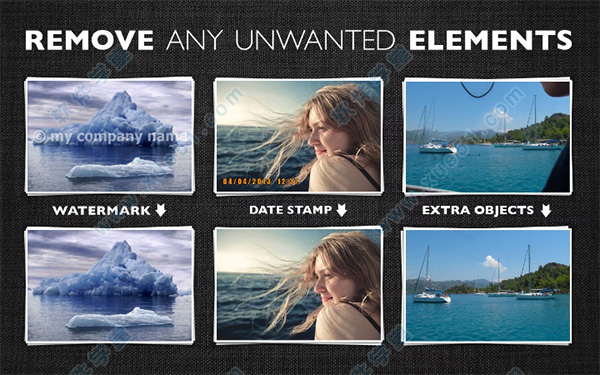 3、删除指定对象
3、删除指定对象照片上的一个不必要小物件足以毁掉整个构图,甚至它会产生相反的效果。而使用这款软件,修改照片几乎和拍摄照片本身一样简单。只需三个简单的步骤,你就可以让电力线、游客、建筑物、背景残骸或其他元素消失,仿佛它们从未出现过。
 4、修复老照片
4、修复老照片老,代表着岁月,代表着经历。一些老照片对我们来说仍然很重要,因为它们仍然有价值,为我们反复的找寻回忆。可惜,刮痕、斑点和褶皱是老胶片摄影不可避免的缺憾。但令人高兴的是,一张扫描过的旧照片的电子版可以很轻易地使用Inpaint进行修饰。这个体积小却更高效的帮手,将使这些令人沮丧的缺陷消失。只需选择图片上有问题的区域并修复它们,即刻搞定!
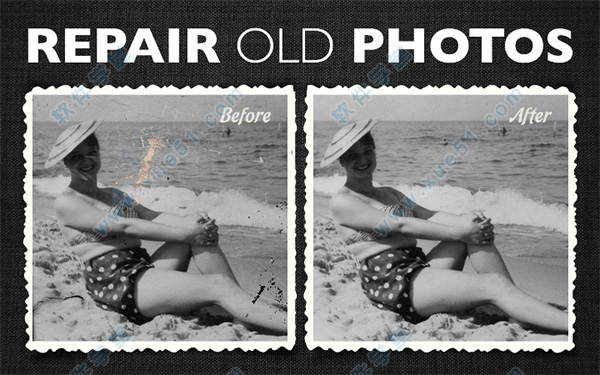 5、美化肌肤
5、美化肌肤没有任何人的外表是完美的。可是我们总是想看起来更完美一些:修整一些皱纹,去除皮肤缺陷。的确,结婚照上新娘的脸上出现红肿那是绝对不可以的!即便是聚会相册或者交友网站也需要一个完美的你!该软件可以让你在照片上迅速改善你的皮肤,隐藏你不想显示的一切。只需点击标记工具或魔术棒等工具到具体的修改区域,人像立即焕新!

使用技巧
一、去水印详细方法步骤1、首先找到一张需操作的图片,直接将其拖拽至inpaint内或菜单“文件”→“打开”;通过滑动鼠标滑轮,能够将某一区域放大

2、蓝色笔迹处为笔刷大小,涂抹去水印区域(红色部分)后,会自动显出绿色区域,注意,去的水印部分是根据绿色的影响而去的

3、所以我们要适当的删除一些不必要的绿色区域,点击蓝色笔迹处,并擦掉"www"


4、擦掉后,点击蓝色笔迹处,效果如下:

5、
当然,这个效果并不完美,仍然能清楚看见痕迹,所以要再次修理
6、如图,这样修理,与绿色区域保持一致

7、然后继续修理剩下的网址水印,同样,不能与灯一致,所以将灯与旁边的一个小叶子的部分擦掉

8、用同样的方法将右下水印擦除后,会发现石头衔接处出现了断裂,此时如图修理

9、这就是最后的效果了,仍然有些小瑕疵,不过去水印的目的已经完成,如有需要可以反复修理,点击蓝色笔迹处进行保存,放入指定文件夹后会弹出质量的拖条

10、在弹出的对话框中
点击OK即可 保存图片技巧方法
保存图片技巧方法1、直接单击工具栏上的“保存”按钮;
2、或者单击菜单“文件”→“保存/另存为”即可。
 照片润饰和修复技巧:
照片润饰和修复技巧:而不是试图同时删除所有对象,尝试选择和应用“擦除”按钮,每一个单独,一个接一个。
每个InFror过程都是唯一的,所以每次应用“擦除”按钮时都会得到稍微不同的结果。
更新日志
7.2(2019-10-10)
1、改进算法
2、显示最近添加的文件列表
3、添加到图像中按住空格键同时移动/4、支持添加HIDPI和视网膜显示
4、提高了稳定性
5、改进了内存占用情况
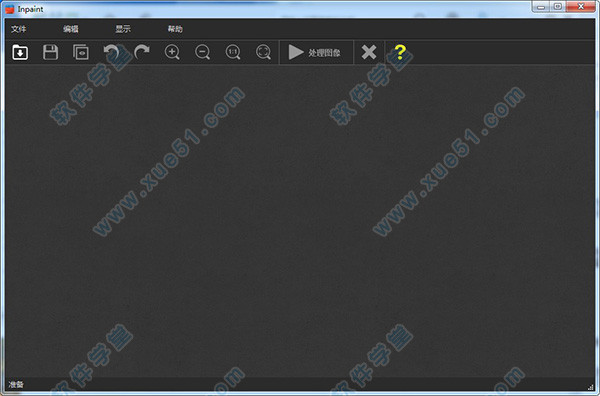
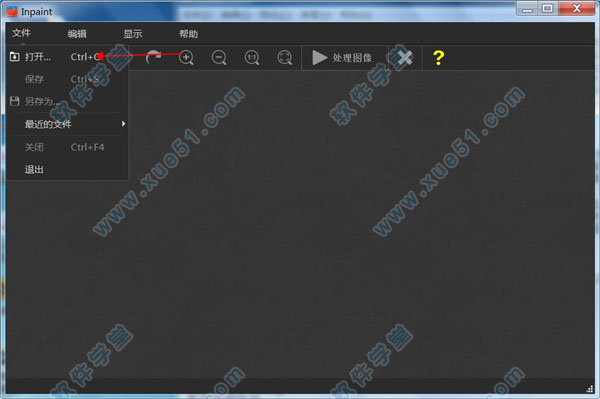
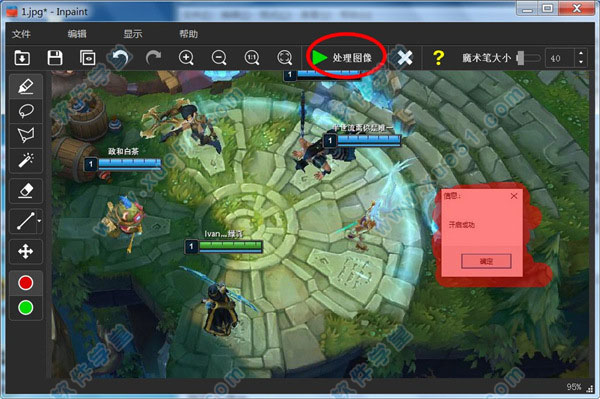
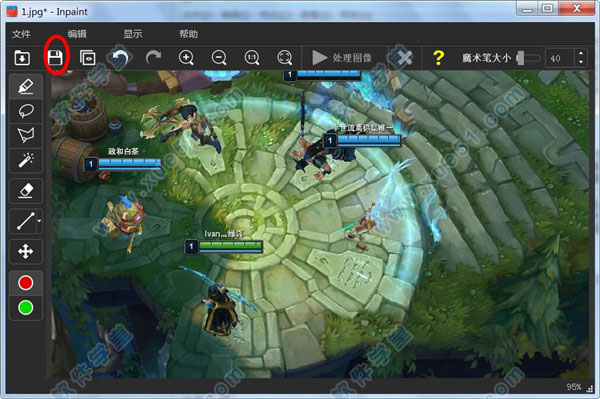
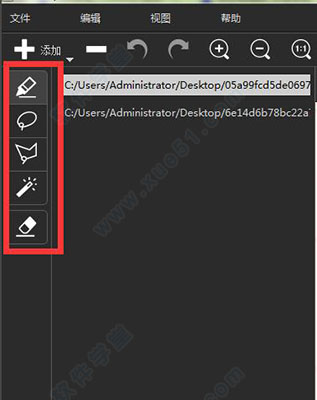
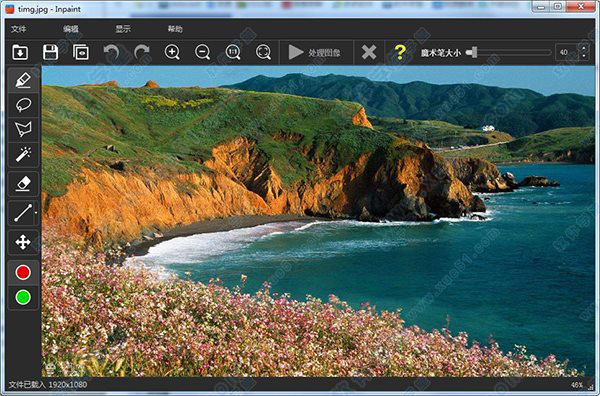
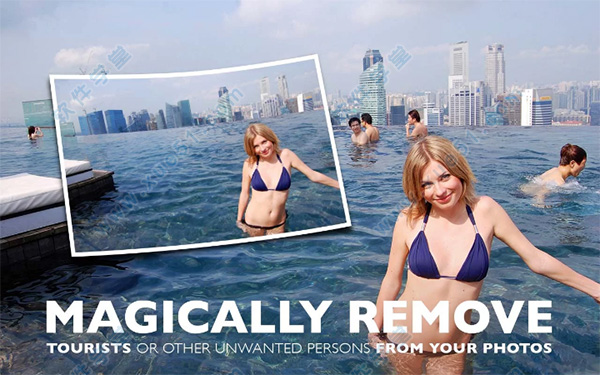
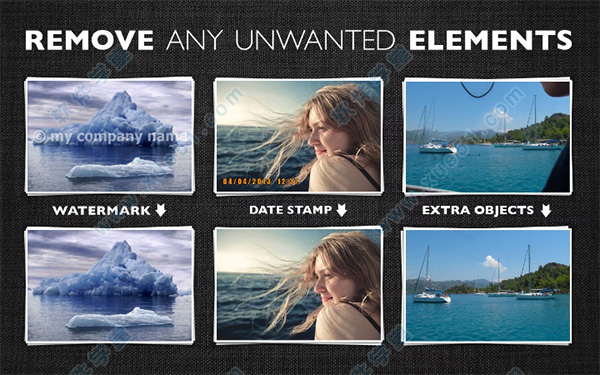

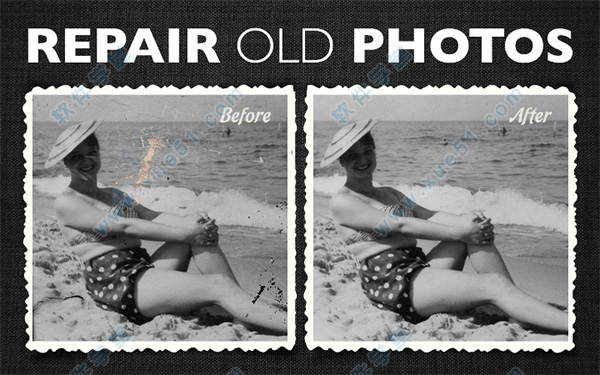













0条评论